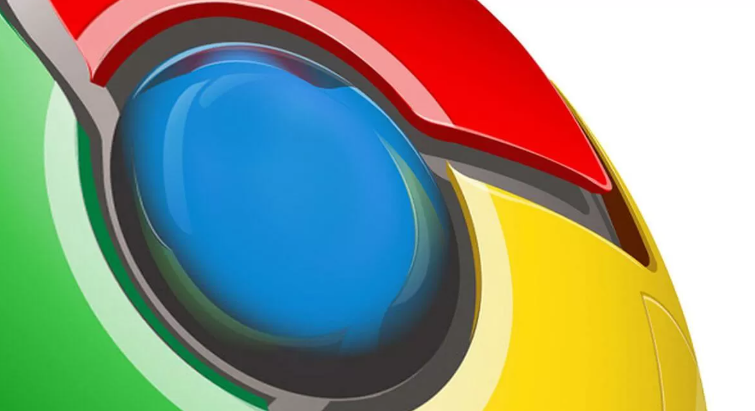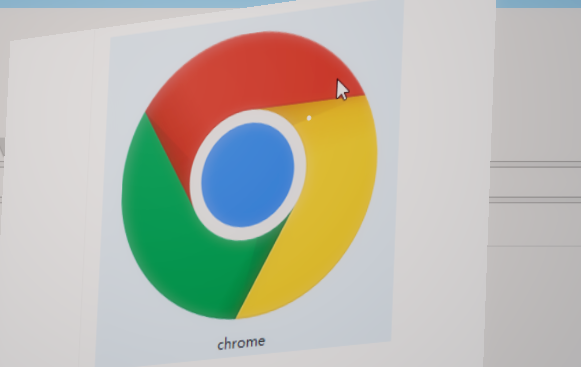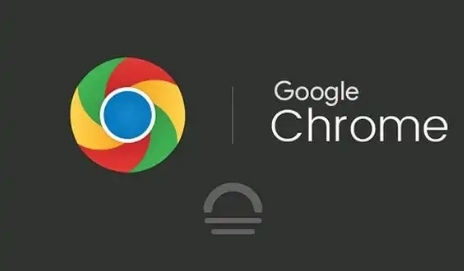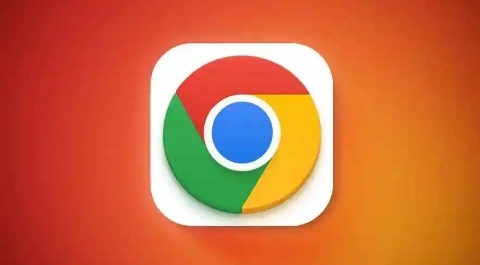一、Google浏览器下载安装
1. 访问官网:打开电脑或移动设备上已有的浏览器,在地址栏输入https://www.google.com/intl/zh-CN/chrome/ ,进入谷歌Chrome浏览器官方下载页面。
2. 选择系统与版本:页面会自动检测你的设备类型和操作系统,但你也可以手动选择。对于Windows系统,有不同位数的版本可供选择;Mac用户需选择与自己系统版本兼容的Chrome版本;Linux用户也能在官网找到对应的安装包。
3. 开始下载:点击“下载Chrome”按钮,浏览器会开始下载安装文件。如果是Windows系统,下载的文件通常是.exe格式;Mac系统则是.dmg格式。
4. 安装浏览器:找到下载的安装文件,双击运行。安装过程中,系统会提示选择安装路径,你可以选择默认路径,也可以自定义安装路径。完成选择后,点击“安装”按钮,等待安装完成即可。
5. 完成安装:安装完成后,Chrome浏览器会自动启动。如果未自动启动,你可以通过桌面快捷方式或开始菜单打开浏览器。
二、关闭Google浏览器自动更新
1. Windows系统
- 通过服务管理器禁用:按下Win + R键,输入services.msc,然后按Enter键打开服务管理器。在服务列表中找到“Google Update Service (gupdate)”和“Google Update Service (gupdatem)”两项服务,右键点击每个服务,选择“属性”,将“启动类型”设置为“禁用”,并点击“停止”按钮以立即停止服务,最后点击“确定”保存更改。
- 通过组策略编辑器禁用:按下Win + R键,输入gpedit.msc,然后按Enter键打开组策略编辑器。导航到“计算机配置>管理模板>Google>Google Chrome”,找到“自动更新”选项,双击它,选择“已禁用”,然后点击“应用”和“确定”。
- 修改注册表:按下Win + R键,输入regedit,然后按Enter键打开注册表编辑器。导航到“HKEY_LOCAL_MACHINE\SOFTWARE\Policies\Google\Update”,如果路径不存在,手动创建这些文件夹。在“Update”文件夹中,右键空白处,选择“新建>DWORD(32位)值”,将名称设置为“AutoUpdateCheckPeriodMinutes”,并将值设置为0。
2. macOS系统
- 移除Google软件更新计划任务:按下Command + Space键,搜索并打开终端,输入命令“sudo rm /Library/LaunchAgents/com.google.keystone.agent.plist”和“sudo rm /Library/LaunchDaemons/com.google.keystone.daemon.plist”,输入管理员密码确认。
- 限制Google软件更新权限:在终端中运行命令“sudo chmod 000 /Library/Google/GoogleSoftwareUpdate”。
3. Linux系统
- 锁定Chrome版本:对于基于Debian的系统(如Ubuntu),运行命令“sudo apt-mark hold google-chrome-stable”;对于基于Red Hat的系统(如CentOS),运行命令“sudo yum versionlock add google-chrome-stable”。
- 禁用更新服务:修改或删除与Chrome更新相关的定时任务或服务。
请注意,关闭Chrome的自动更新功能可能会带来安全风险,因为用户不会自动获得安全更新和新功能。为了确保网络安全,建议定期手动检查并安装Chrome的最新版本。